Pět způsobů, jak přizpůsobit obrazovku zámku Windows 10
Microsoft Windows 10 / / March 19, 2020
Obrazovka zámku Windows 10 má ve srovnání s předchozími verzemi několik nových funkcí. Můžete vyladit jeho nastavení a přizpůsobit tak, aby pro vás fungovalo nejlépe.
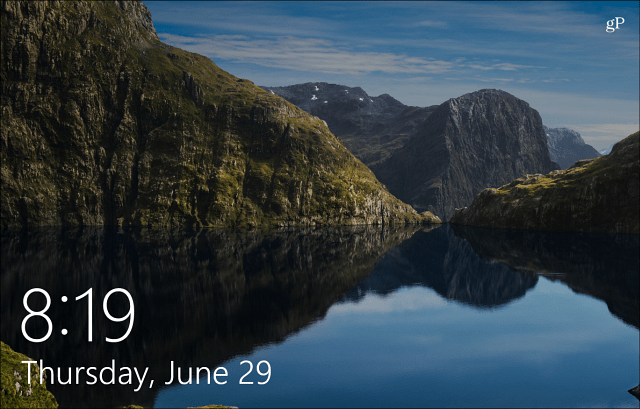
Zámková obrazovka systému Windows 10 má ve srovnání s předchozími verzemi několik nových a užitečných funkcí. Ve výchozím nastavení nabízí mnoho možností a také způsoby vyladění nastavení tak, aby co nejlépe fungovaly.
Vypněte reklamy uzamčené obrazovky
Myslím, že většina lidí se může shodnout na tom, že zobrazování reklam na obrazovce zámku není dobrá věc. Například na níže uvedeném snímku obrazovky vidíte, že společnost inzeruje sama Microsoft Edge prohlížeč. Jsou jako reklamy, které se často zobrazují v nabídce Start pro hry a další aplikace z Windows Store.
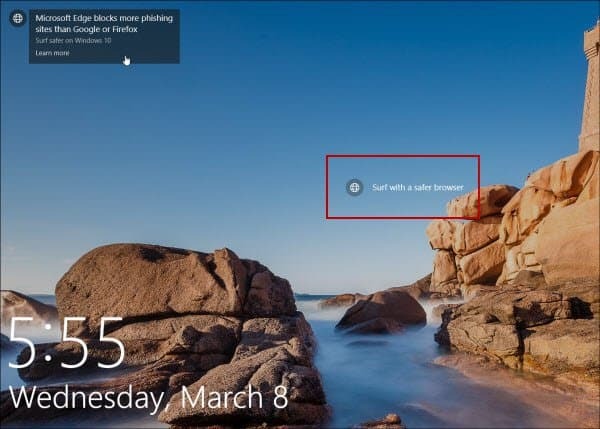
Reklamy na Microsoft Edge a další produkty MS se zobrazují na obrazovce zámku.
Chcete-li otočit reklamy (návrhy jak jim Microsoft říká) Nastavení> Přizpůsobení> Uzamknout obrazovku. Zkontrolujte, zda je vaše Pozadí nastaveno na Obrázek nebo Prezentace. Poté vypněte možnost získávání faktů, tipů, triků a dalších informací na obrazovce zámku. Úplné pokyny a další informace naleznete v našem článku:
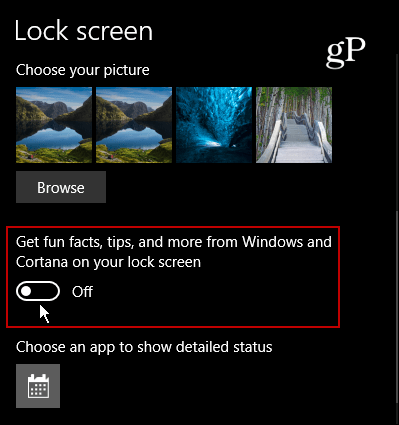
Přidejte Cortanu na obrazovku uzamčení
Pokud zjistíte, že digitálního asistenta Cortanu používáte hodně, jeho přidání na obrazovku uzamčení usnadňuje přístup. Nejprve se nemusíte nejprve přihlásit do počítače. Musíte se ujistit, že Funkce „Hej Cortana“ je povolena a poté naskočte do jeho nastavení a otočením přepínače jej přidejte. Úplné pokyny krok za krokem si přečtěte: Windows 10 Tip: Položte Cortanu na uzamknutou obrazovku
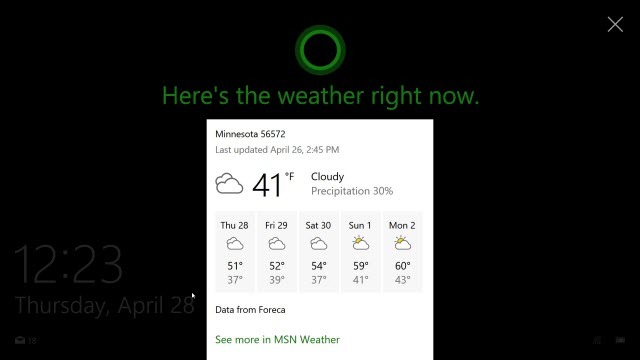
Skrýt svou e-mailovou adresu na zamčené obrazovce
Od aktualizace výročí systému Windows 10 vám společnost Microsoft umožňuje skrýt vaši e-mailovou adresu na obrazovce uzamčení a přihlášení. Pokud jste si vědomi ochrany osobních údajů a používáte notebook na veřejném místě, možná nebudete chtít, aby se vaše e-mailová adresa zobrazovala všem. Skvělá věc se skrývá, že je to snadné. Jen zamiřte Nastavení> Účty> Možnosti přihlášení> Soukromí a vypněte Zobrazit přihlašovací údaje (např. E-mailovou adresu) na přihlašovací obrazovce.
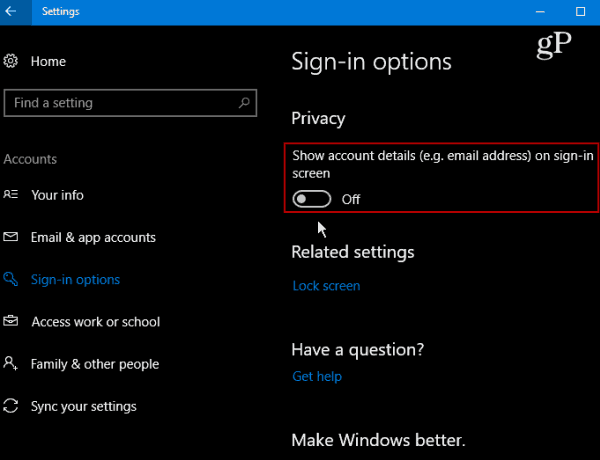
Změňte pozadí
Pokud chcete smrknout zamykací obrazovku, můžete ji nastavit tak, aby zobrazovala jiné pozadí. Jen zamiřte Nastavení> Přizpůsobení> Uzamknout obrazovku. Poté v části Pozadí vyberte Obrázek, reflektor Windows nebo Prezentace.
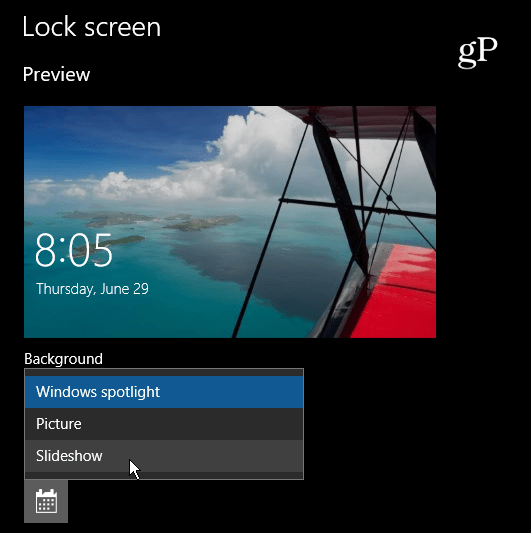
Možnost Prezentace je skvělá, pokud chcete použít sbírku obrázků z rodinných výletů nebo jiných událostí. Existují také pokročilá nastavení, jako je zahrnutí role fotoaparátu z OneDrive a další.
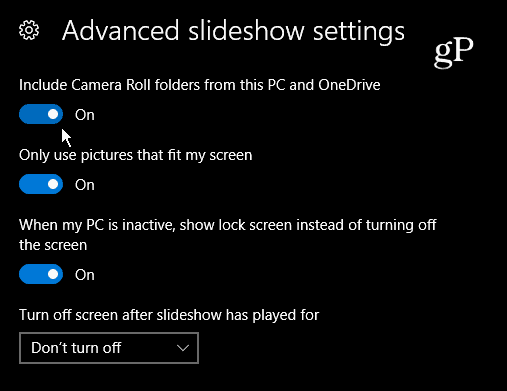
Bing Daily Images
Přestože Bing není nejoblíbenějším vyhledávacím modulem na světě, nabízí na své přední stránce denně několik skvělých obrázků. Podívejte se na Úžasná obrazovka zámku a nastavte uzamknutou obrazovku na Bing denní obrázek.
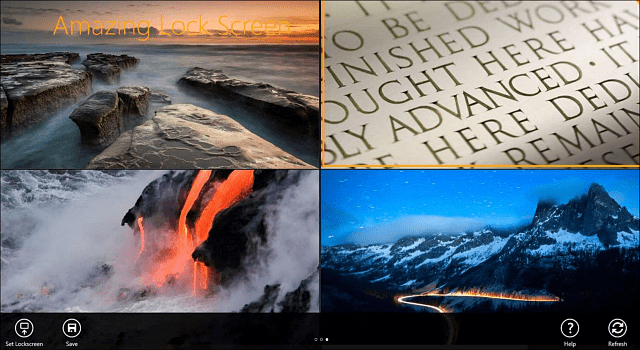
Samozřejmě, co se zvažuje "lepší" pro každou platformu se liší od uživatele k uživateli, ale doufejme, že vám tyto tipy umožní provést úpravy, které pro vás budou fungovat nejlépe.
Jaká je vaše oblíbená přizpůsobení pro obrazovku zámku Windows 10? Zanechte komentář níže a dejte nám vědět vaše myšlenky!



